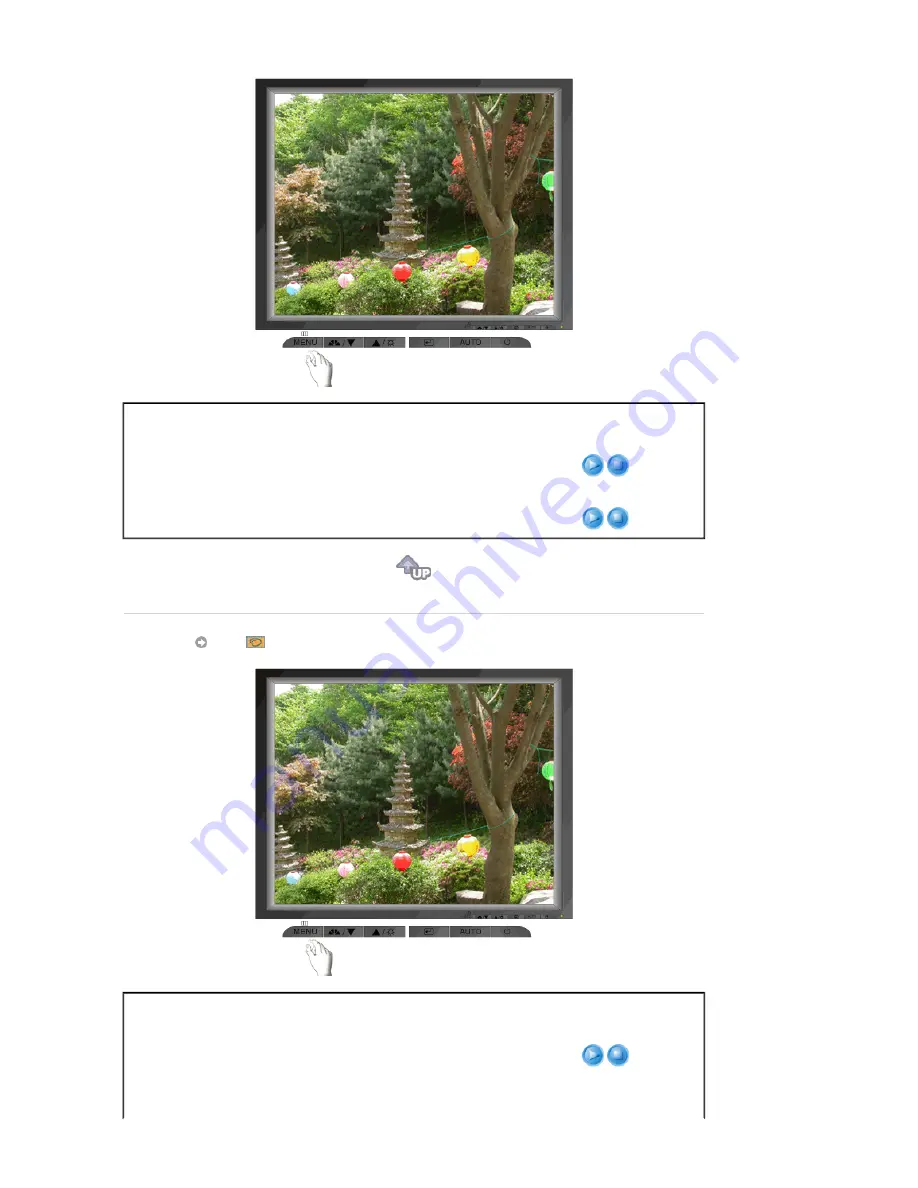
Menú Contenido
Reproducción/Parada
Brillo
Calibre el Luminosidad.
Características de Control Directo
: Si el sistema
OSD está desactivado, pulse el botón para ajustar
la luminosidad.
Contraste
Calibre el Contraste.
Color
Menú Contenido
Reproducción/Parada
Tono de color
El tono del color se puede cambiar y se puede
seleccionar uno de los cuatro modos: Cool
(Fresco), Normal, Warm (Cálido) y Custom
(Personalizado).
Siga estos pasos para regular el control de color
















































